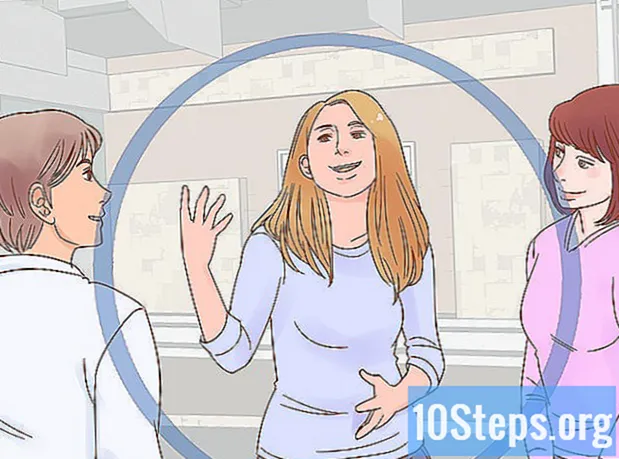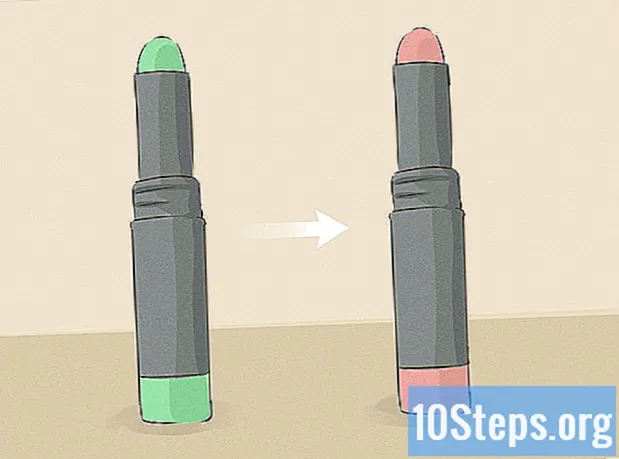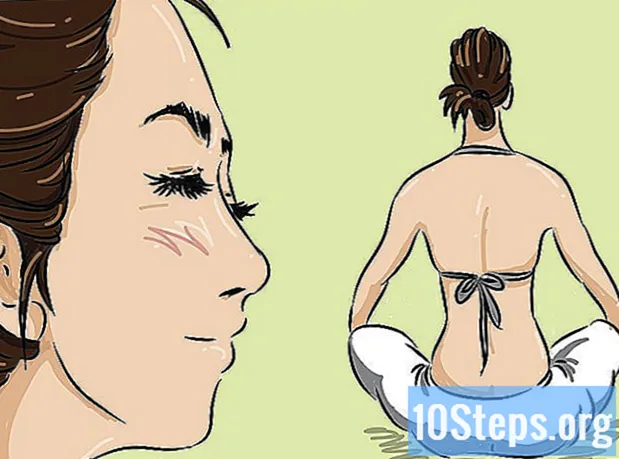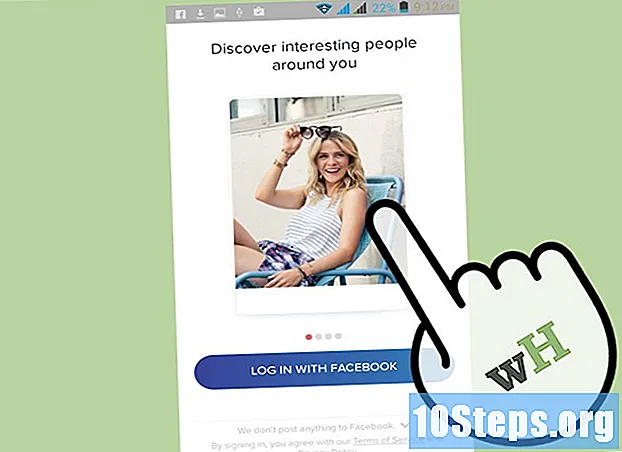
Obsah
Môže byť veľmi ťažké nájsť pár, ak Tinder vždy brzdí! Ak sa vám niečo podobné stane v systéme iOS alebo Android, môžete situáciu vyriešiť násilným zatvorením aplikácie alebo aktualizáciou - ale čo keď to nefunguje? Problém môže byť spôsobený niekoľkými faktormi; prečítajte si tento článok, aby ste sa dozvedeli, čo robiť a ako sa vyhnúť problémom.
kroky
Časť 1 z 5: Ukončenie ostatných aplikácií
Reštartujte zariadenie. Nie je na škodu pokúsiť sa reštartovať zariadenie a vylúčiť jednu z príčin problému.
- V systéme iOS: stlačte a podržte tlačidlo napájania (bočné) a posuňte lištu „Vypnúť“ doprava. Opätovným stlačením rovnakého tlačidla zariadenie znova aktivujete.
- V systéme Android: stlačte a podržte tlačidlo napájania (bočné) a na obrazovke kliknite na tlačidlo Vypnúť. Opätovným stlačením zariadenie znova aktivujete.

Otvorte program Tinder. Kliknite na ikonu aplikácie na obrazovke a skúste ju znova použiť.
Pozrite sa, ktoré aplikácie sú otvorené. Keď sa pamäť zariadenia zaplní, môže dôjsť k zlyhaniu zariadenia Tinder z dôvodu iných otvorených programov. Ak chcete vidieť, aké sú:
- V systéme iOS: Dvakrát kliknite na tlačidlo Domov.
- V systéme Android: kliknite na štvorcové tlačidlo v pravom dolnom rohu.

Posuňte aplikácie, ktoré chcete ukončiť. To vám môže pomôcť uvoľniť pamäť v zariadení a zrýchliť tak prácu.- V systéme iOS posuňte každú aplikáciu nahor.
- V systéme Android posuňte každú aplikáciu doprava.
Ak chcete zistiť, či sa situácia zlepšila, otvorte program Tinder. Ak problémy pretrvávajú, prečítajte si ďalšie metódy v tomto článku.
Časť 2 z 5: Uzatváracie zariadenie násilne

Otvorte správcu aplikácií zariadenia. Tinder odporúča, aby užívateľ násilne ukončil aplikáciu v prípade havárie. Tiež:- V systéme iOS: Kliknutím na tlačidlo Domov dvakrát zobrazíte všetky otvorené aplikácie.
- V systéme Android: otvorte stránku Nastavenia a v ponuke kliknite na položku Aplikácie.
Zatvorte zariadenie Tinder silou. Táto operácia sa líši v závislosti od operačného systému:
- V systéme iOS: posuňte Tinder smerom nahor.
- V systéme Android: kliknutím na „Tinder“ otvoríte informačnú stránku o aplikácii a potom kliknete na „Force stop“. V prípade potreby tiež kliknite na „OK“. Nezatvárajte túto obrazovku, pretože na nej budete stále musieť urobiť krok.
Vymazať údaje aplikácií v systéme Android. Ak používate systém iOS, tento krok preskočte. Ak je niečo poškodené, môžete skúsiť odstrániť tieto údaje. V takom prípade sa budete musieť znova prihlásiť.
- Kliknutím na „Ukladací priestor“ otvoríte obrazovku „Informácie o aplikácii“.
- Kliknite na „Vymazať údaje“ a potvrďte tlačidlom „OK“.
Otvorte program Tinder. Ak používate zariadenie s Androidom a vymazávate údaje aplikácie, vráťte sa k používaniu aplikácie a skúste zistiť, či sa problém vyriešil. Ak nie, prečítajte si nižšie.
Časť 3 z 5: Aktualizácia Tinder
Otvorte obchod App Store (v systéme iOS) alebo Obchod Play (v systéme Android). Spoločnosť Tinder odporúča, aby užívateľ vždy používal najnovšiu verziu softvéru. Tieto aktualizácie zvyčajne riešia problémy, ktoré spôsobili zlyhanie. Začnite otvorením internetového obchodu zariadenia.
Nájdite Tinder v obchode s aplikáciami. Do vyhľadávacieho poľa napíšte „Tinder“ a kliknite na výsledky.
Skontrolujte, či sú k dispozícii nejaké aktualizácie. Ak áno, nájdete tlačidlo „Aktualizovať“. Ak už máte najnovšiu verziu programu, nájdete „Open“.
Aplikáciu nainštalujete kliknutím na tlačidlo Aktualizovať. Zariadenie stiahne a nainštaluje aktualizáciu.
Po aktualizácii otvorte program Tinder. Dúfajme, že problémy sa vyriešia. Ak nie, pokračujte v čítaní tohto článku.
Časť 4 z 5: Preinštalovanie zariadenia Tinder
Odinštalujte program Tinder zo zariadenia. Ak vyššie uvedené stratégie problém nevyriešia, ďalším krokom je odstránenie a opätovná inštalácia aplikácie. Proces sa líši v závislosti od operačného systému:
- V systéme iOS: držte stlačenú ikonu Tinder, až kým sa nezačne trasieť; potom kliknite na zobrazené „X“.
- V systéme Android: stlačte a podržte ikonu Tinder na paneli aplikácií; potom ho presuňte na odkaz „Odinštalovať“ v hornej časti obrazovky.
Otvorte obchod App Store (v systéme iOS) alebo Obchod Play (v systéme Android). Teraz budete aplikáciu preinštalovať.
Nájdite Tinder v obchode s aplikáciami. Do vyhľadávacieho poľa napíšte „Tinder“ a kliknite na výsledky.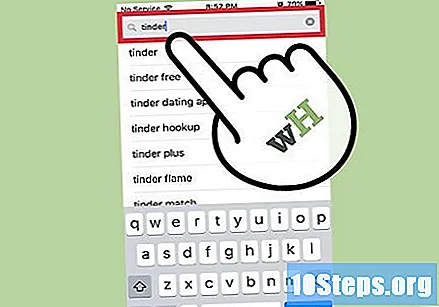
Nainštalujte Tinder na zariadenie. Proces spustíte kliknutím na tlačidlo „Získať“ alebo „Inštalovať“.
Otvorte program Tinder. Po inštalácii kliknite na ikonu programu na hlavnej obrazovke zariadenia.
Prístup k Tinder pomocou svojho účtu Facebook. Po inštalácii budete musieť znova prepojiť obidve zariadenia. Kliknite na „Prihlásiť sa cez Facebook“ a zadajte svoje užívateľské meno a heslo. Potom, ak je to potrebné, kliknite na „OK“ a znova autorizujte aplikáciu.
Testujte aplikáciu. Preskúmajte používateľov a ich profily a zistite, či Tinder uzamkne alebo zatvorí. Mal by fungovať normálne, pretože bol preinštalovaný.
- ak stále máte problémy s programom Tinder, je to preto, že s hardvérom alebo operačným systémom telefónu je niečo zlé.
- V tomto článku av tomto článku sa dozviete, ako aktualizovať systémy iOS a Android.
Časť 5 z 5: Spätná väzba na staršiu verziu
Otvorte ponuku nastavení systému Android. Ak nedokážete vyriešiť problém pomocou predchádzajúcich metód, skúste vrátiť program Tinder na staršiu verziu. Ak to chcete urobiť, budete musieť zmeniť nastavenia zariadenia, aby ste umožnili inštaláciu aplikácií z iných zdrojov ako z Obchodu Play.
- Najdôležitejšie je vždy používať najaktuálnejšiu verziu ľubovoľnej aplikácie. Túto metódu používajte iba v prípade, že potrebujete dočasné riešenie, zatiaľ čo program Tinder nedostáva aktualizácie.
V ponuke nastavení kliknite na položku „Zabezpečenie“. Ak používate staršiu verziu systému Android, možno budete musieť kliknúť na „Aplikácie“.
Aktivujte možnosť „Neznáme zdroje“. Dostanete správu informujúcu o rizikách pri inštalácii aplikácií tretích strán. Pozorne si ju prečítajte a potvrďte kliknutím na „OK“.
Odinštalujte program Tinder zo zariadenia s Androidom. Stlačte a podržte ikonu Tinder na paneli aplikácií; potom ho presuňte na odkaz „Odinštalovať“ v hornej časti obrazovky.
prístup https://tinder.en.uptodown.com/android v internetovom prehliadači. Webová stránka Uptodown umožňuje prístup k predchádzajúcim verziám aplikácií s príponou „.apk“.
Kliknite na tlačidlo „Verzie“. Nachádza sa tesne pod zeleným tlačidlom „Stiahnuť“. Kliknutím na ňu zobrazíte zoznam predchádzajúcich verzií programu Tinder vo formáte .apk.
Kliknutím na verziu programu Tinder ju začnete sťahovať. Verzie sú uvedené v poradí od najnovších po najstaršie. Ak sa program Tinder po poslednej aktualizácii zrútil, stiahnite druhú možnosť.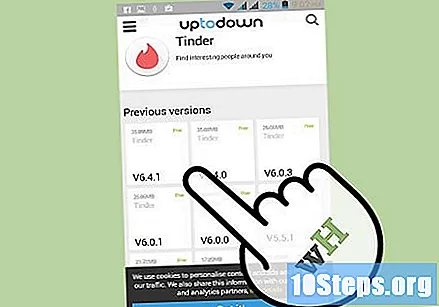
- V prípade potreby potvrďte stiahnutie kliknutím na „OK“.
Kliknite na ikonu „Stiahnuté súbory“ na paneli aplikácií. Po stiahnutí súboru nájdete v priečinku na stiahnutie niečo ako „tinder-6-0-0.apk“.
Inštaláciu spustíte kliknutím na súbor APK Tinder. Nainštalujte aplikáciu do telefónu podľa pokynov na obrazovke.
Otvorte program Tinder. Po inštalácii ju otvorte kliknutím na ikonu aplikácie a skúste ju normálne používať. Ak bol problém spôsobený aktualizáciou, môžete túto verziu použiť, kým sa situácia nevyrieši.
- Túto verziu programu Tinder môžete odinštalovať kedykoľvek, rovnako ako všetky ostatné aplikácie.
Tipy
- Nakonfigurujte svoj telefón tak, aby automaticky inštaloval aktualizácie aplikácií, aby ste mali vždy najnovšie verzie softvéru Tinder a ďalších programov.
- Buďte veľmi opatrní, kedykoľvek stretnete niekoho z Tinder.